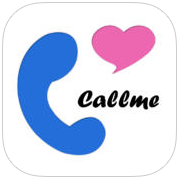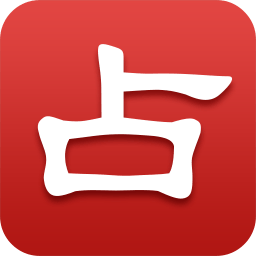装系统遇到蓝屏如何解决
在安装操作系统时遇到蓝屏错误,对于许多用户来说无疑是一个令人头疼的问题。蓝屏通常表明系统遇到了严重的错误,导致它不得不停止运行。然而,不必过于担心,因为这种情况往往可以通过一系列排查和修复步骤来解决。以下将从硬件检查、驱动程序更新、系统安装介质、bios设置以及系统日志分析等多个维度,探讨如何应对装系统时遇到的蓝屏问题。
一、硬件检查
硬件故障是导致蓝屏的常见原因之一。在安装系统前,确保所有硬件组件,如内存条、硬盘、显卡等,都已正确安装且没有损坏。
1. 内存条检查:使用内存检测工具(如memtest86)检查内存条是否存在错误。有时,内存条的金手指(接触点)可能因氧化导致接触不良,可以尝试用橡皮擦轻轻擦拭金手指后重新安装。
2. 硬盘检查:使用硬盘检测工具(如hdd scan或crystaldiskinfo)检查硬盘的健康状态。确保硬盘没有坏道或物理损伤。
3. 显卡和其他扩展卡:确保显卡和其他扩展卡已牢固安装在主板上,且没有灰尘或杂物影响接触。
二、驱动程序更新
在安装操作系统时,如果使用了不兼容或旧版本的驱动程序,也可能导致蓝屏。确保使用与硬件兼容的最新驱动程序。
1. 主板芯片组驱动:主板芯片组驱动是系统稳定运行的基础,确保在安装系统前下载并准备好与主板型号匹配的最新芯片组驱动。
2. 显卡驱动:显卡驱动同样重要,特别是在进行图形密集型操作时。在安装系统后,尽快安装与显卡型号匹配的最新驱动。
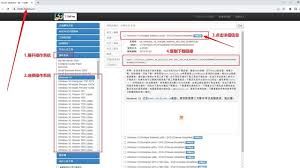
3. 其他硬件驱动:如网卡、声卡等,也应确保使用最新版本的驱动。
三、系统安装介质检查
系统安装介质(如u盘、光盘)损坏或不完整也可能导致安装过程中蓝屏。
1. 介质完整性校验:使用哈希校验工具(如md5或sha-256)检查下载的系统镜像文件的完整性,确保文件未被篡改或损坏。
2. 重新制作安装介质:如果介质校验失败,应重新下载系统镜像并制作安装介质。
四、bios设置调整
不恰当的bios设置有时也会导致系统安装过程中的蓝屏问题。
1. 恢复bios默认设置:尝试将bios设置恢复到出厂默认状态,这通常可以解决因设置不当导致的启动问题。
2. 禁用不必要的启动项:在bios中禁用如usb 3.0控制器、快速启动等不必要的启动项,有时可以提高系统安装的稳定性。
3. 更新bios:访问主板制造商的官方网站,检查是否有适用于当前主板型号的bios更新,并按照说明进行更新。
五、系统日志分析
如果以上步骤仍未解决问题,可以通过分析系统日志来进一步定位问题。
1. 查看蓝屏代码:蓝屏时屏幕上通常会显示一个错误代码(如stop: 0x0000007b),这个代码可以帮助确定错误的具体原因。
2. 使用事件查看器:在windows安装失败后,可以尝试使用其他系统的事件查看器(如从另一台计算机上运行的事件查看器远程连接到问题计算机)来查看系统日志,寻找与蓝屏相关的错误信息。
3. 在线搜索蓝屏代码:将蓝屏代码复制到搜索引擎中,查找可能的解决方案和社区讨论,这往往能提供额外的线索和修复建议。
总之,面对装系统时遇到的蓝屏问题,应保持冷静,按照上述步骤逐一排查,通常可以找到并解决问题的根源。如果问题依然存在,考虑寻求专业技术人员的帮助,以确保系统能够顺利安装并稳定运行。